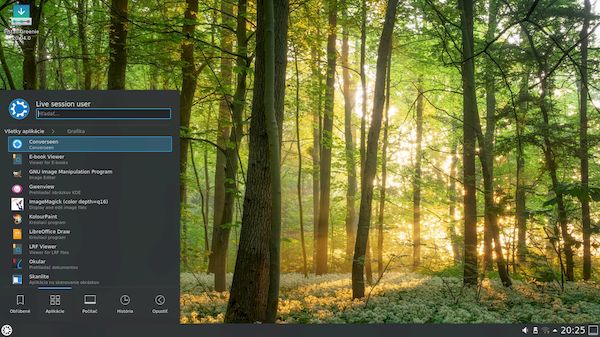E foi lançado o Greenie Linux 20.04 com KDE Plasma 5.18 e Kernel 5.4. Confira as novidades e descubra onde baixar a distro.
O Greenie Linux é uma distribuição de desktop eslovaca baseada no Ubuntu e otimizada para usuários na Eslováquia e na República Tcheca.
Criado como um sistema operacional projetado para uso diário e focado nas necessidades de leitores e escritores de livros, o Greenie Linux combina um conjunto de aplicativos para uso doméstico, funcionalidade pronta para uso e repositórios Ubuntu.
Ele também inclui um conjunto de ferramentas para ler, escrever e modificar livros e documentos. O objetivo da distribuição é criar um sistema de desktop fácil de usar e um CD live útil.
Agora, o projeto lançou mais uma atualização do seu sistema, o Greenie Linux 20.04.
Novidades do Greenie Linux 20.04
A versão mais recente do projeto é baseada no Ubuntu 20.04 e é fornecida com a área de trabalho do KDE Plasma, versão 5.18. As versões anteriores da distribuição usavam a área de trabalho do MATE.
Enfim, o sistema mudou o ambiente para o KDE Plasma (KDE Plasma 5.18), traz novas versões atuais de programas, e o Kernel 5.4.
Mudanças em relação ao Kubuntu 18.04 incluem:
- Presença de pacotes de idioma eslovaco e tcheco;
- Várias fontes adicionadas, com suporte total a caracteres eslovacos e tchecos;
- Ferramentas populares para qualquer atividade;
- Aliases para instalação rápida do programa;
- Adicionado atalhos de teclado ausentes no LibreOffice e GIMP;
- Removido asiáticos e várias fontes e documentação específicas;
- Ferramentas para trabalhar com traduções, ler e editar livros;
- Mais opções de instalação de software (Synaptic clássico);
- Adicionou alguns aliases do Bash;
- Ferramentas adicionadas como Focuswriter e Caliber para trabalhar com e-books;
- Alterne do Chromium para o Firefox (o Chromium está disponível para instalação como um pacote SNAP).
Para saber mais sobre essa versão da distribuição, acesse a nota de lançamento.
Baixe e experimente o Greenie Linux 20.04
A imagem ISO do Greenie Linux 20.04 já pode ser baixada acessando a página de download da distribuição.
- Recuperando o boot do Linux (Grub), depois de instalar o Windows
- Como mudar o visual do Grub com o tema Vimix Grub
- Como instalar o Grub Customizer no Ubuntu e derivados
- Como esconder o menu de inicialização do Grub
Verifique se a imagem ISO está corrompida
Antes de gravar a imagem ISO que você baixou, verifique se ela está corrompida usando o tutorial abaixo:
Como verificar se uma imagem ISO está corrompida
Como gravar uma imagem ISO no Linux
Quem precisar gravar a imagem ISO após o download, pode usar esse tutorial do blog:
Como gravar uma imagem ISO Usando o Nautilus
Como gravar uma imagem ISO usando o Terminal
Como criar um pendrive de instalação
Como criar um pendrive inicializável com GNOME Disks
Como criar um pendrive inicializável com o Etcher no Linux